ロジクラ左メニュー
出荷予定> 「出荷予定を作成する」をクリック各項目に情報を入力
「保存する」をクリック
「出荷予定を作成しました!」と表示されたら完了
「保存する」をクリックした後、画面上部に次の操作が選択できるグリーンの画面が表示されます。
次の操作にスムーズに遷移できますのでご活用ください!
「別の出荷予定を作成する」 → 同じ操作を繰り返します。
「このまま出荷を開始する」 → 登録した出荷予定を出荷に移動させます(在庫を引き当てる)
単品・セット品ともに「商品を追加する」から選択します。
一覧は商品登録の降順で並びます。(新しい商品が上位)
登録されている全ての商品は表示されません。一覧に表示されていない場合は検索をしてください。
セット品には画像にセットのマークがつきます。
有効期限やロットの在庫がある場合、出荷する有効期限やロット番号を指定することができます。
出荷する商品にメモを登録することができます。(アプリ、納品書には非表示)
出荷する商品を複製することができます。
5000行以上のCSVファイルをインポートすると時間がかかる場合があります。2000行程度で、何回かにわけてインポートすることを推奨いたします。
ロジクラ左メニュー
出荷予定> 「インポート」>出荷予定作成を選択CSVテンプレートをダウンロードし、インポート用CSVを作成
アップロード画面より「ファイルを選択」から作成したCSVを選択し、「CSVをアップロードする」をクリック
エラーがある場合、エラーをCSVで確認するをクリックしダウンロードされたCSVを開き、エラー内容を確認してください。1件でもエラーがあるとロジクラにインポートすることができません。
CSVに入力された情報がプレビューで表示されるので、件数や内容をご確認いただき「インポートを開始する」をクリック
プレビューで表示される内容は一部となります。全件ではございません。
インポートログの画面が開き、ステータスが成功になれば登録完了
ステータスが変わらない場合、インポート一覧の画面を更新(リロード)してみてください。
出荷予定CSV項目一覧
※ 5000行以上のCSVファイルをインポートすると時間がかかる場合があります。2000行程度で、何回かにわけてインポートすることを推奨いたします。 ロジクラのCSVインポートは列順ではなくCSVの項目名(タイトル)をキーにしています。項目名が一致していれば列順は一致せずともインポートが可能です。 一つの出荷予定に複数の商品を登録する場合、CSVの項目「注文番号」から「総計」と、「送り状用備考」「ピッキング指示欄」の項目に同じ情報を入力してください。 出荷予定CSV項目一覧 項目名 タイプ 表示形式 詳細 注文番号 半角英数字 文字列 ショップコード 文字列 ショップに登録したコード ※1 出荷予定日 20200401 文字列 注文日 20200401 文字列 追跡番号 半角数字 文字列 購入先コード 半角英数字記号 文字列 出荷先に登録した任意のコード 購入先名 文字列 100文字まで 空欄の場合、出荷先の情報が自動で登録 購入先メールアドレス 半角英数字記号 文字列 空欄の場合、出荷先の情報が自動で登録 購入先電話番号 半角数字 文字列 空欄の場合、出荷先の情報が自動で登録 購入先
エラーメッセージ解説~出荷予定・出荷実績CSVインポート~
エラー内容の原因と対応方法をご案内
出荷予定CSV変換
外部サービスでダウンロードした受注CSVの項目をロジクラの出荷項目に自動で変換する初期設定